- Muallif Jason Gerald [email protected].
- Public 2023-12-16 11:45.
- Oxirgi o'zgartirilgan 2025-01-23 12:51.
IPhone-dagi o'rnatilgan kamera ilovasi uchinchi tomon dasturidan foydalanmasdan, videolarni kesish imkonini beruvchi xususiyatni taqdim etadi. Ammo, agar siz videolarni kesishdan ko'proq narsani xohlasangiz, iMovie va Magisto kabi iPhone uchun mavjud bo'lgan uchinchi tomon video tahrirlash dasturlaridan birini ishlatishingiz mumkin.
Qadam
3 -usul 1: videoni qirqish
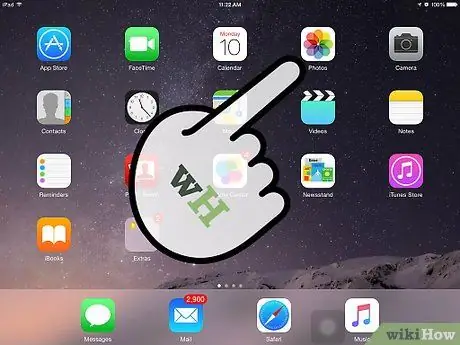
Qadam 1. iPhone -da "Fotosuratlar" ilovasini oching
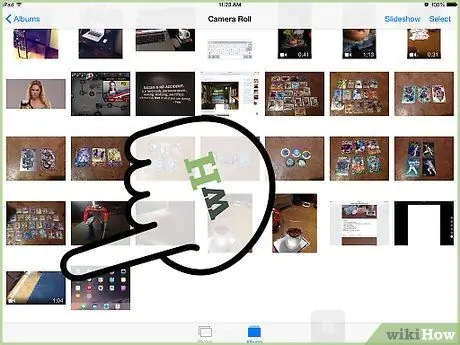
Qadam 2. Tahrir qilmoqchi yoki kesmoqchi bo'lgan videoni tanlang
Videoni kesish orqali siz videoning keraksiz yoki ortiqcha qismlarini olib tashlashingiz yoki olib tashlashingiz mumkin.
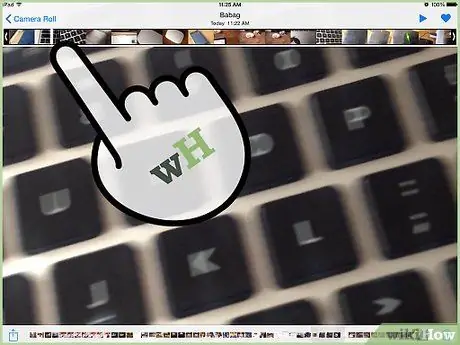
Qadam 3. Videoning saqlanadigan yoki saqlamoqchi bo'lgan qismini tanlash uchun videoning yuqori qismidagi chap va o'ng o'qlarini suring
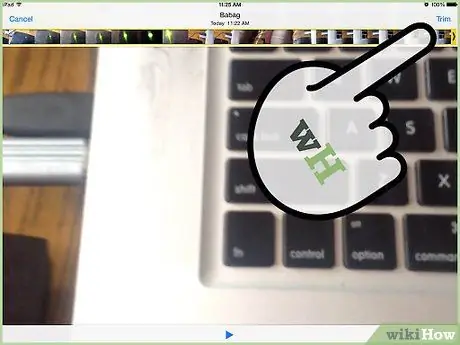
Qadam 4. iPhone ekranining o'ng yuqori burchagida mavjud bo'lgan "Trim" tugmasini bosing
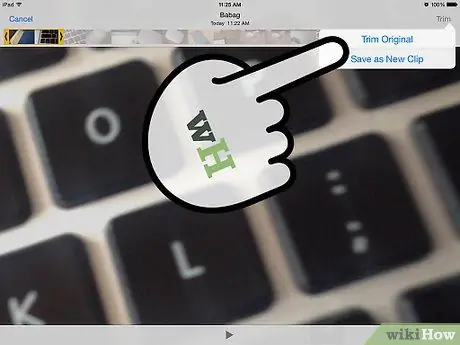
Qadam 5. "Aslini qirqish" yoki "Yangi klip sifatida saqlash" ni tanlang
Birinchi variant kesilgan videoni asl fayl o'rniga saqlashga imkon beradi (asl video o'zgartirilgan video bilan almashtiriladi). Ikkinchi variant esa, tahrirlangan videoni yangi fayl sifatida saqlashga imkon beradi, shunda asl video fayli saqlanib qoladi.
3 usul 2: iMovie yordamida videolarni tahrirlash
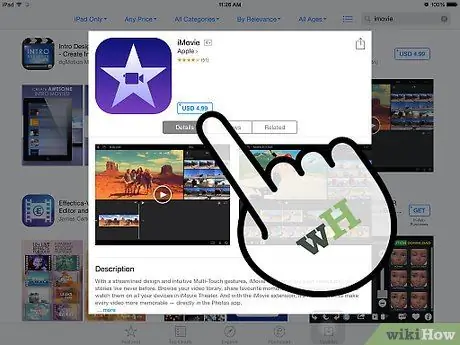
Qadam 1. iMovie ilovasini iPhone -ga https://itunes.apple.com/us/app/imovie/id377298193?mt=8 saytidan yuklab oling va o'rnating
Hozirda iMovie ilovasi App Store -da 4,99 dollar yoki taxminan 50 ming rupiya narxida sotilmoqda.
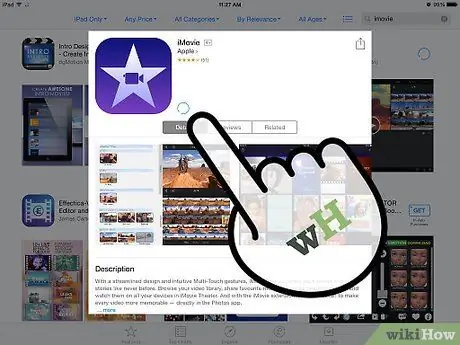
Qadam 2. O'rnatish tugagandan so'ng iMovie ilovasini ishga tushiring
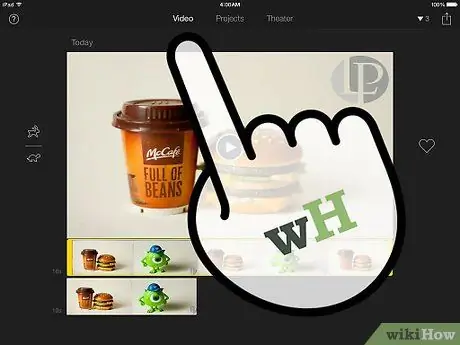
Qadam 3. tahrir qilmoqchi bo'lgan videoni tanlang
IMovie -ni tahrirlash seansining vaqt jadvalida videongizning har ikki tomonida ikkita sariq chiziq bo'ladi.
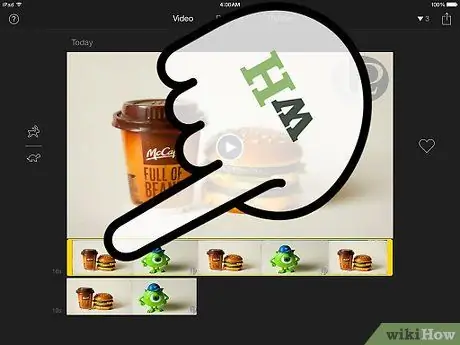
Qadam 4. Saqlamoqchi bo'lgan videoning qismini tanlash uchun ikkita sariq chiziq o'rnini sudrab olib o'rnating
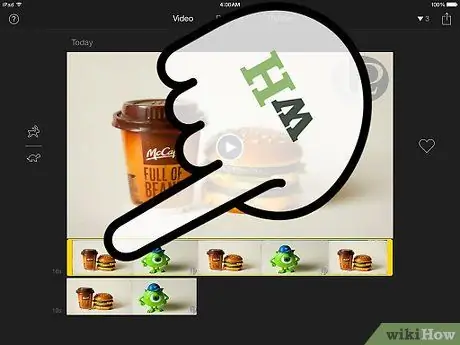
Qadam 5. Videoklipingizni ikki marta bosing
Shundan so'ng, ekranda "Klip sozlamalari" menyusi paydo bo'ladi.
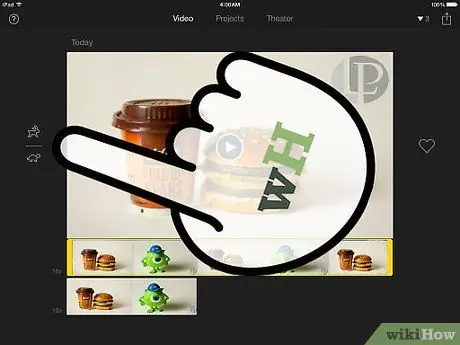
Qadam 6. "Klip sozlamalari" menyusida mavjud bo'lgan xususiyatlardan foydalanib, videongizni xohlaganingizcha tahrir qiling
Masalan, siz video nomini kiritishingiz va videongizga ovozli klip qo'shishni xohlaysizmi, tanlashingiz mumkin.
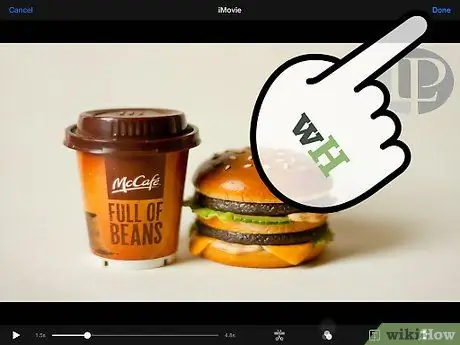
Qadam 7. Kerakli tahrirlarni bajarishni tugatgandan so'ng, "Bajarildi" tugmasini bosing
3 -usul 3: Magisto yordamida videolarni tahrirlash

Qadam 1. Magistoni iPhone-ga App Store-dan yuklab oling va o'rnating (https://itunes.apple.com/us/app/magisto-magical-video-editor/id486781045?mt=8)
Hozirda Magisto ilovasini App Store -dan bepul yuklab olishingiz mumkin.
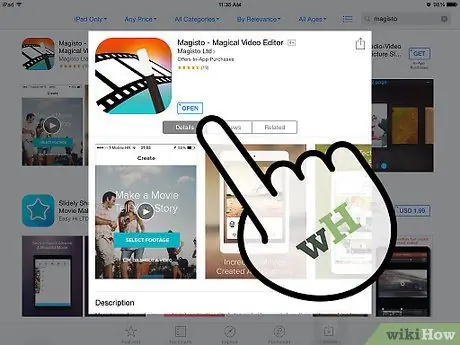
Qadam 2. O'rnatish tugagandan so'ng Magisto ilovasini ishga tushiring
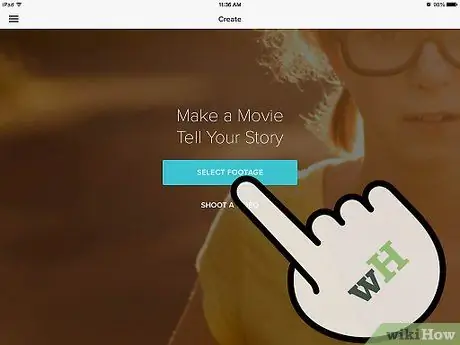
Qadam 3. "Galereyadan foydalanish" ga teging, so'ngra tahrir qilmoqchi bo'lgan videoni tanlang
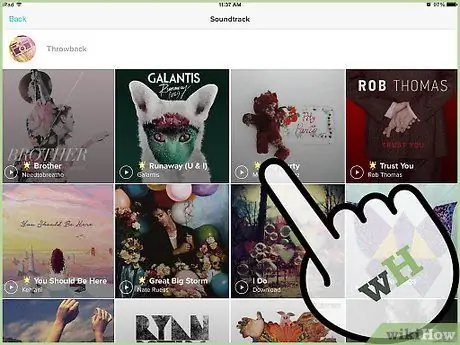
Qadam 4. Agar xohlasangiz, videoga qo'shmoqchi bo'lgan musiqa yoki ovoz yo'lini tanlang
Siz bolalar, sevgi (sevgi / romantik), raqs (raqs) va xip-xop kabi toifalardan musiqani tanlashingiz mumkin.
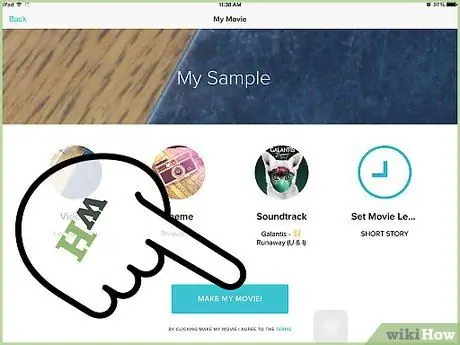
Qadam 5. Video sarlavhasini kiriting, so'ng "Mening filmimni yaratish" -ga teging
Sun'iy intellekt texnologiyasi yordamida Magisto sizning videongizni avtomatik ravishda eng yaxshi kadrlarni tanlab, past sifatli qismlarini olib tashlash orqali tahrir qiladi.
Maslahatlar
- Agar siz bitta uzun videodan olingan qisqa videolarni yaratishni yoki baham ko'rishni rejalashtirmoqchi bo'lsangiz, kesilgan videoni saqlaganingizda "Yangi klip sifatida saqlash" -ni tanlang. Agar siz videoning beqaror yoki sifatsiz qismlarini olib tashlamoqchi bo'lsangiz, "Aslini qirqish" -ni tanlang.
- App Store - bu iPhone uchun video tahrirlash dasturlarining keng tanlovini o'z ichiga olgan dasturlar ombori. IMovie va Magisto -dan tashqari, Montaj, Viddy, Cute CUT, Qik Video va Cinefy kabi boshqa video tahrirlash dasturlari bilan tajriba qilib ko'ring.






